หมายเหตุ: เครื่องคอมพิวเตอร์ที่ใช้ในการติดตั้งครั้งนี้ เป็นเครื่องยี่ห้อ HP รุ่น DC5750 ใช้ซีพียู AMD Athlon X2 5200+ 2.6 GHz, RAM 2GB, Hard Disk 250 GB แบ่งออกเป็น 2 พาร์ติชัน ติดตั้งวินโดวส์ในพาร์ติชันที่ 1 ซึ่งฟอร์แมตพาร์ติชันเป็น NTFS
โดยการติดตั้ง Microsoft Office Professional Plus 2010 Beta มีขั้นตอนดังนี้
1. ในโฟลเดอร์ที่เก็บไฟล์ติดตั้ง Microsoft Office Professional Plus 2010 Beta ให้ดับเบิลคลิกไฟล์ ProfessionalPlus.exe
2. ในหน้าไดอะล็อกบ็อกซ์ User Account Control (UAC) ให้คลิก Continue
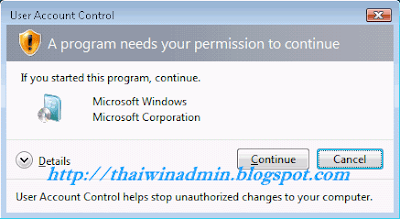
User Account Control
3. รอจนโปรแกรมเตรียมการเซ็ตอัพระบบแล้วเสร็จ จากนั้นในหน้า Read the Microsoft Software License Terms ให้เลือกเช็คบ็อกซ์หน้า I accept the terms in this agreement เสร็จแล้วคลิก Continue
Microsoft Software License Terms
4. ในหน้า Choose the installation you want โปรแกรมจะให้เลือกว่าจะติดตั้งแบบดีฟอลท์หรือทำการติดตั้งโดยปรับแต่งเอง ในที่นี้เลือก Install Now เพื่อติดตั้งแบบดีฟอลท์
Choose the installation
5. ในหน้าไดอะล็อกบ็อกซ์ Installation Progress รอจนการติดตั้งโปรแกรมแล้วเสร็จ
Installation Progress
6. ในหน้าไดอะล็อกบ็อกซ์ถัดไปคลิก Close เพื่อจบการติดตั้ง Microsoft Office Professional Plus 2010 Beta
Successfully Installed
เริ่มต้นใช้งาน Microsoft Office 2010 Professional Plus Beta
หลังจากทำการติดตั้ง Microsoft Office 2010 Professional Plus Beta เสร็จเรียบร้อยแล้ว จากนั้นให้คลิก Start คลิก All Programs คลิก Microsoft Office แล้วคลิกโปรแกรมที่ต้องการใช้งาน เช่น Microsoft Word 2010 (Beta) หรือ Microsoft PowerPoint 2010 (Beta) เป็นต้น
Office 2010 Professional Plus Beta
บทความโดย: Thai Windows Administrator Blog
© 2009 TWA Blog. All Rights Reserved.













0 Comment:
Post a Comment